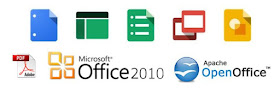Dokumenty Google nabízí svým uživatelům téměř nekonečný prostor pro vytváření textových dokumentů, tabulek, prezentací, kreseb a formulářů. Protože jsou všechny dokumenty uloženy na serverech Google, můžete je upravovat a prohlížet kdykoliv a kdekoliv jste online (o možnosti prohlížet své dokumenty, i když jste offline, jsme psali v článku Google Docs: Dokumenty Google v režimu offline). Stejně jednoduše můžete své dokumenty také sdílet - viz náš článek Google Docs: Vlastníci, editoři, komentátoři a čtenáři. Další užitečnou funkcí je možnost exportu do jiných formátů. Podívejme se, jak lze z dokumentů Google vytvořit soubory ve formátech PDF, Microsoft Office, OpenOffice a jiných.
Stáhnout jeden dokument
Chcete-li stáhnout dokument, který právě prohlížíte, například ve formátu PDF, otevřete nabídku Soubor a vyberte Stáhnout jako > PDF.
Tato nabídka je k dispozici pro textové dokumenty, tabulky, prezentace nebo kresby a kromě formátu PDF můžete jednotlivé dokumenty Google stáhnout také v následujících formátech:
- Textové dokumenty: PDF, DOC (Microsoft Word), ODT (OpenOffice), HTML, RTF, TXT
- Tabulky: PDF, XLS (Microsoft Excel), ODS (OpenOffice) a aktuální list jako HTML, CSV, TXT
- Prezentace: PDF, PPTX (Microsoft Powerpoint), PNG, JPEG, SVG, TXT
- Kresby: PDF, PNG, JPEG, SVG
Stáhnout více dokumentů
Chcete-li stáhnout a uložit na svůj počítač více dokumentů najednou, můžete tak učinit přímo v seznamu dokumentů.
- Označte dokumenty, které chcete stáhnout.
- Z rozbalovací nabídky Další vyberte funkci Stáhnout...
- V otevřeném dialogovém okně Převést a stáhnout vyberte formát stahovaných dokumentů, například PDF.
- Stahování zahájíte tlačítkem Stáhnout.
Vybrané dokumenty budou převedeny do zvoleného formátu a zkomprimovány do jednoho souboru ZIP. Najednou můžete stáhnout až 2 GB. Pokud tuto hranici překročíte, zobrazí se informační okno se seznamem dokumentů, které nebudou ve vytvořeném ZIP souboru zahrnuty.
Kromě formátu PDF můžete vybrané dokumenty Google hromadně převést do formátu souborů Microsoft Office nebo OpenOffice.
Kromě formátu PDF můžete vybrané dokumenty Google hromadně převést do formátu souborů Microsoft Office nebo OpenOffice.
Související články
Google Docs Viewer: Online prohlížeč dokumentů od Googlu
Google Docs: HTML kód pro vložení videa
Google Docs Demo: Vyzkoušejte Dokumenty Google
Google Docs: Kopírování formátu v Dokumentech Google (Paint Format Tool)
Google Docs: Nové komentáře a diskuze v textových dokumentech Google
Všechny články na téma Google Dokumenty.
Související odkazy
Google Docs Help Download a file or Google Doc to your computer.